excel表格里如何把货币单位表示成欧元eur操作方法
更新时间:2022-03-10 14:13:42作者:run
对于excel表格中的货币数字,难免需要用户进行转换,今天小编就给大家带来excel表格里如何把货币单位表示成欧元eur操作方法,如果你刚好遇到这个问题,跟着小编一起来操作吧。
解决方法:
1.在桌面单击右键,而后在弹出的属性对话框,选中新建EXCEL工作表,新建后打开。
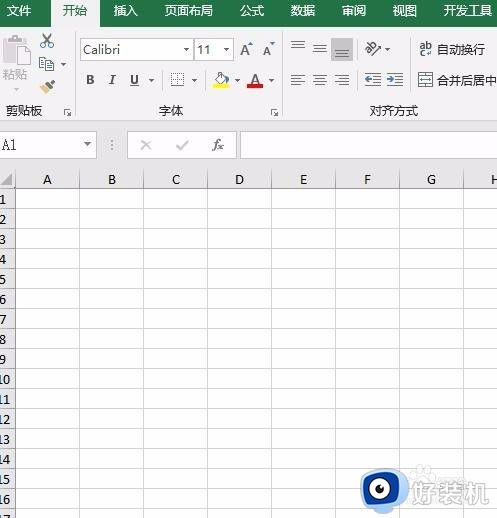
2.打开EXCEL工作表后输入数据,我们先输入人民币的符号。
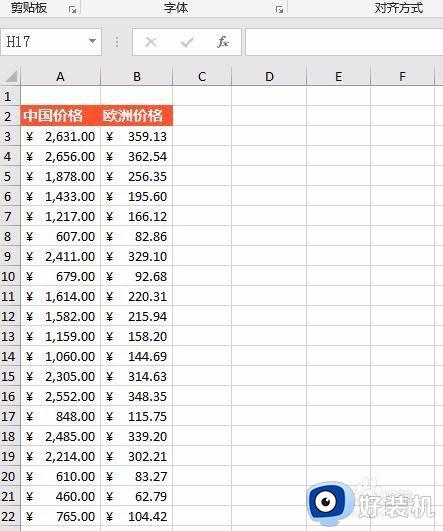
3.选中B列数据,而后在数据区域单击鼠标右键。而后我们在弹出的属性选项卡里面找到设置单元格格式选项。
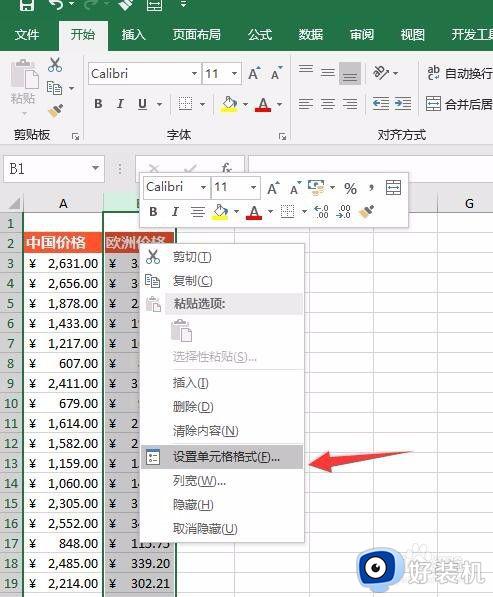
4.单击设置单元格格式,而后弹出单元格格式设置对话框,我们在对话框里面找到货币选项。
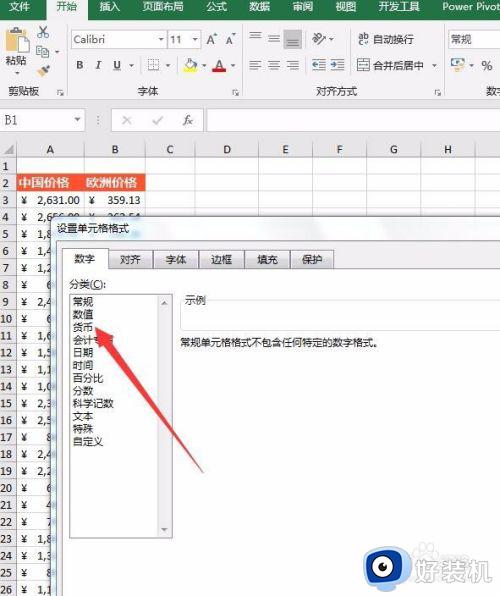
5.单击货币选项,我们可以看到。右侧更新后,就出现了货币选择额下拉框,这里是用来选择不同国家的货币符号用的。
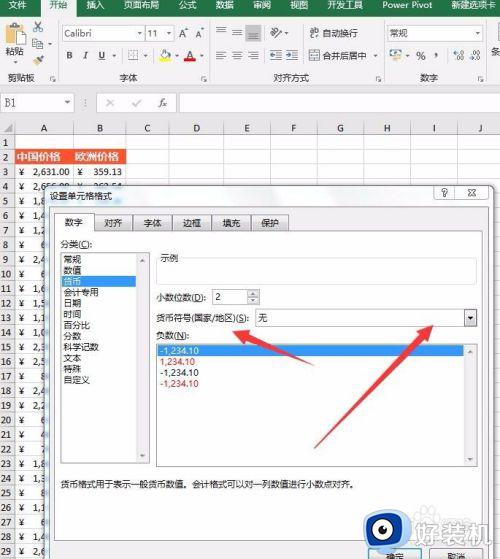
6.点击货币下拉箭头,我们在弹出的选项里面找到欧元符号,点击选中后确定。
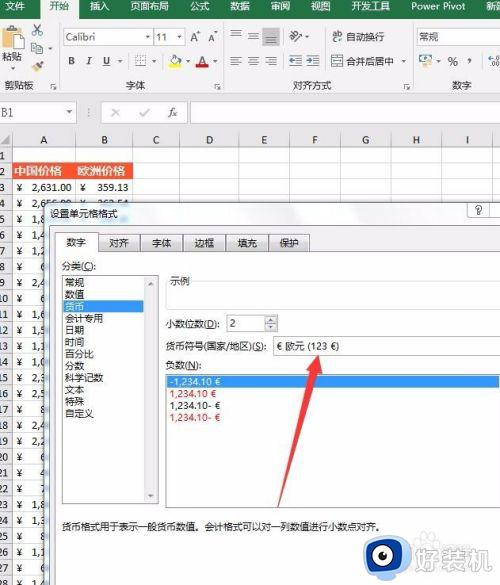
7.确定后关闭对话框,我们就可以看到原来显示为人民币的符号,现在就更新为了欧元标志。
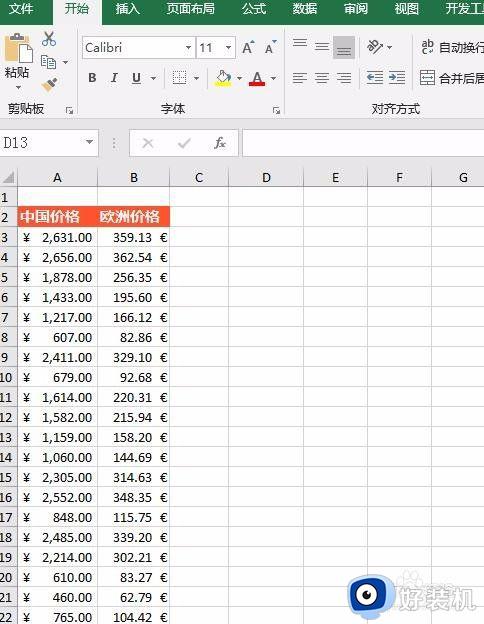
以上就是excel表格里如何把货币单位表示成欧元eur操作方法的全部内容,还有不懂得用户就可以根据小编的方法来操作吧,希望能够帮助到大家。
excel表格里如何把货币单位表示成欧元eur操作方法相关教程
- 人民币符号在excel中怎么输入 人民币符号excel怎么打出来
- 数字太长自动变成E+怎么办 Excel输入长数字变成E+怎么解决
- excel表格怎么把多个单元格的内容合并到一个
- 如何把excel表格文字转换成文本文字 excel表格怎么转换文本格式
- excel怎么把日期改成斜杠 excel表格日期斜杠怎么设置
- excel如何把斤变成公斤 excel表格怎么把斤换成公斤
- excel表格怎么把两个表格的内容合并 合并两个excel表格内容的方法
- excel数字转人民币大写怎么弄 excel数字怎么变成中文大写格式
- excel图片如何嵌入单元格 excel表格怎么把图片嵌入单元格
- excel怎么拆分单元格里面的内容 excel如何拆分单元格中的内容
- 电脑无法播放mp4视频怎么办 电脑播放不了mp4格式视频如何解决
- 电脑文件如何彻底删除干净 电脑怎样彻底删除文件
- 电脑文件如何传到手机上面 怎么将电脑上的文件传到手机
- 电脑嗡嗡响声音很大怎么办 音箱电流声怎么消除嗡嗡声
- 电脑我的世界怎么下载?我的世界电脑版下载教程
- 电脑无法打开网页但是网络能用怎么回事 电脑有网但是打不开网页如何解决
热门推荐
电脑常见问题推荐
- 1 b660支持多少内存频率 b660主板支持内存频率多少
- 2 alt+tab不能直接切换怎么办 Alt+Tab不能正常切换窗口如何解决
- 3 vep格式用什么播放器 vep格式视频文件用什么软件打开
- 4 cad2022安装激活教程 cad2022如何安装并激活
- 5 电脑蓝屏无法正常启动怎么恢复?电脑蓝屏不能正常启动如何解决
- 6 nvidia geforce exerience出错怎么办 英伟达geforce experience错误代码如何解决
- 7 电脑为什么会自动安装一些垃圾软件 如何防止电脑自动安装流氓软件
- 8 creo3.0安装教程 creo3.0如何安装
- 9 cad左键选择不是矩形怎么办 CAD选择框不是矩形的解决方法
- 10 spooler服务自动关闭怎么办 Print Spooler服务总是自动停止如何处理
